2020. 8. 5. 19:56ㆍ勉強 공부/Spring framwork
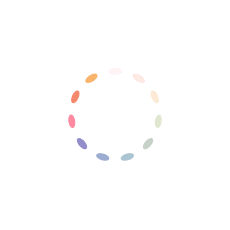
_____________________
따라하더라도 나만의 것을 만드는 것
1-2
Hello world
_____________________





패키지명 규칙을 준수해서 만든다!
(아래페이지 참고)
vlog-my-story.tistory.com/16

Finish 를 누르고 완료하면
저렇게 만들어진다.
|
|
|
|
|
|
|
|
|
|
|
|
|
|
|
|
|
|
|
|
|
|
|
__________________________________________
server 를 연결시켜보자

서버를 연결 시키기 위해 해당 부분을 클릭한다

add 를 클릭해서 다운로드 해둔 톰캣을 찾자
그다음 next를 할 수 있다.

톰캣 위치를 찾아 연결 해준다.
( 나는 mac os 라서 특별한방법? 맥만의 방법을 이요했다)
ㄴ>참고!

톰캣을 연결할 프로젝트를 추가 해준다.
그리고
퓌뉘쉬! 클릭~

ㄴ> 아~~~~~~~~~~~ 서버를 연결해 줬다면
한글표시 오류 방지를 위해서 해줘야 할 작업이 있다.
아래의 코드를 web.xml 제일 하단에 입력 해줘야한다.
<!-- Character Set Filter -->
<!-- 한글 표기 오류방지 -->
<filter>
<filter-name>encodingFilter</filter-name>
<filter-class>
org.springframework.web.filter.CharacterEncodingFilter
</filter-class>
<init-param>
<param-name>encoding</param-name>
<param-value>UTF-8</param-value>
</init-param>
<init-param>
<param-name>forceEncoding</param-name>
<param-value>true</param-value>
</init-param>
</filter>
<filter-mapping>
<filter-name>encodingFilter</filter-name>
<url-pattern>/*</url-pattern>
</filter-mapping>

해당버튼을 눌러서 서버를 실행시키자

정상 실행될 시 위처럼 서버가 작동한다.

웹 페이지에 이렇게 입력하면

짜란~~
드디어 내 페이지가 시작된다 ㅎㅎㅎㅎㅎ
뿌듯함을 느꼇다면 더 열심히 나만의 홈페이지? 웹개발을 해보자!
화이팅!
'勉強 공부 > Spring framwork' 카테고리의 다른 글
| 1-3. 스프링 웹프로젝트 - DB(DataBase)를 연동해주자 (1/2) (1) | 2020.08.09 |
|---|---|
| 1-1. 스프링 웹프로젝트를 시작합시다. (0) | 2020.08.01 |
